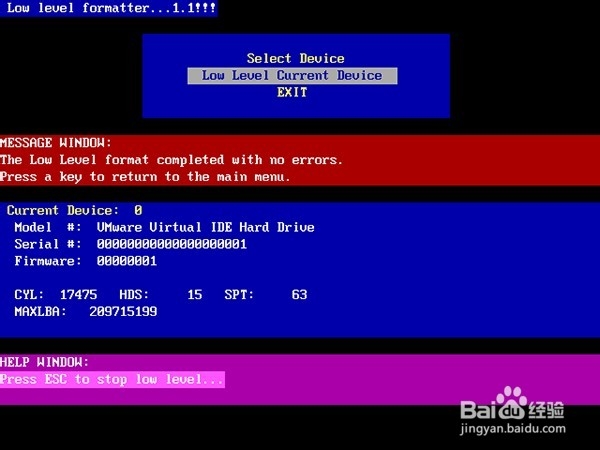1、把u启动v6.2装机版u盘启动盘插在电脑usb接口上,然后重启电脑,在出现开机画面时用一键u盘启动快捷键的方法进入到u启动主菜单界面,选择【06】运行最新版DiskGenius分区工具,按回车键确认选择,如下图所示:
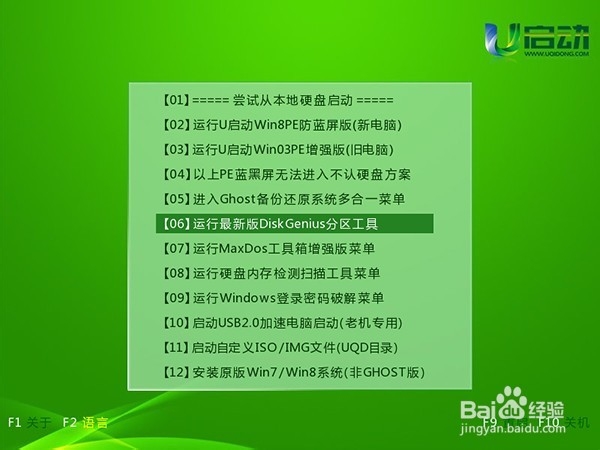
2、随后在屏幕光标处输入lformat,再按回车键执行,如下图所示:
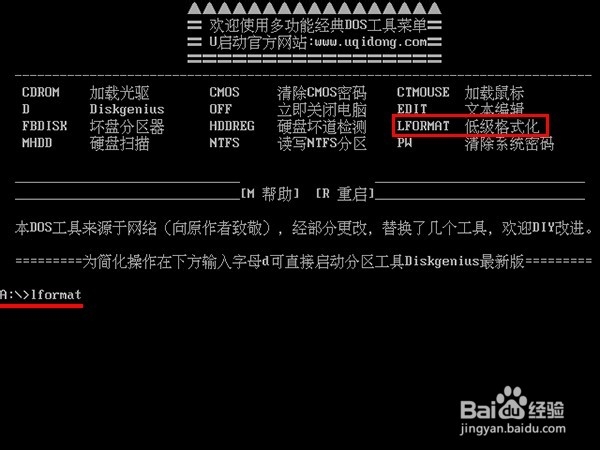
3、接着按y键继续,如下图所示:
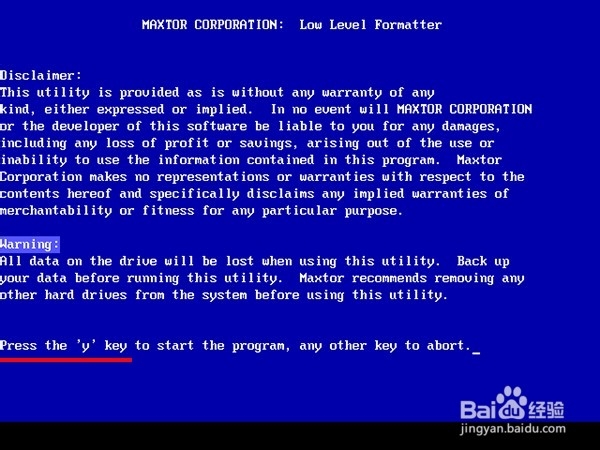
4、然后使用上下方向键选择Low Level Current Device,按回车键确认选择,如下图所示:
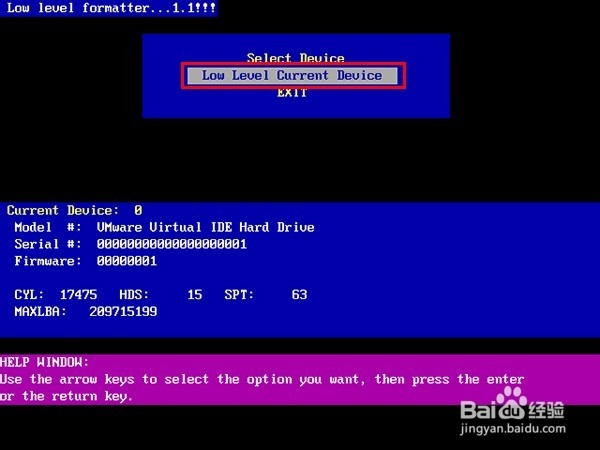
5、随即会有一个询问是否进行低格操作的英文提示,按Y键确认执行,如下图所示:
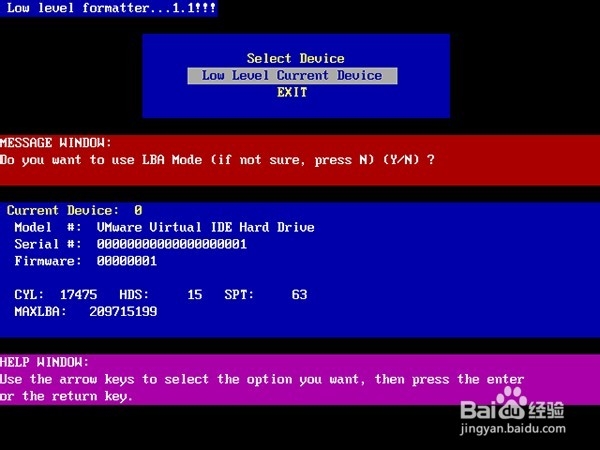
6、此时会显示英文提示执行此操作会删除硬盘中所有文件数据,按Y键确认执行,如下图所示:
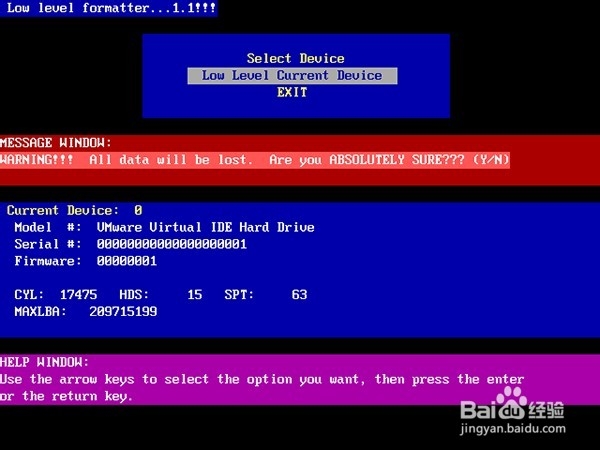
7、最后耐心等待diskgenius分区工具完成硬盘低级格式化操作即可,如下图所示:
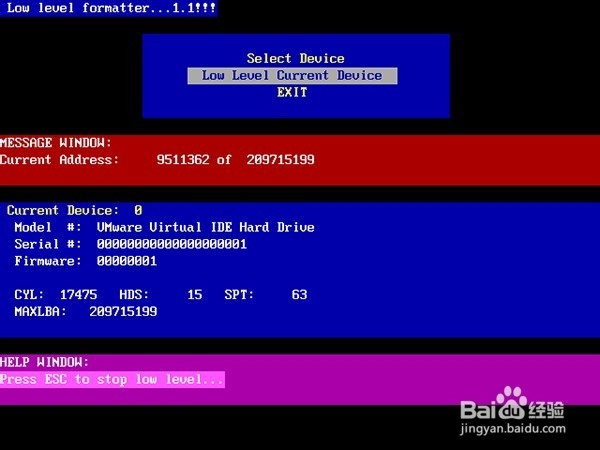
8、硬盘低级格式化操作完成后,重启电脑即可,如下图所示: